Neste tutorial iremos explicar como calcular porcentagens no Excel, apresentando vários exemplos para uma melhor compreensão.
Para calcular as porcentagens no Excel é necessário aplicar um pouco de matemática. Não se esqueça de formatar as células de porcentagem, adicionando o caractere "%".
1. Calcular porcentagens de diferença entre valores
Vamos supor que na primeira semana do mês você ganha uma renda extra de 1000 reais e na segunda semana ganha 1350 reais. Qual foi a porcentagem de aumento?
O valor da primeira semana foi inserido na célula B2 e o da segunda semana na célula C2. Iremos calcular o valor na célula D2. Portanto na célula D2 digitamos =(C2–B2)/B2
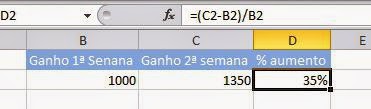
Não se esqueça de definir a célula D2 como valor porcentual. O resultado seria 35%.
2. Reduzir uma porcentagem a um valor
Neste segundo exemplo iremos explicar como reduzir determinada porcentagem a um valor. Este exemplo é muito comum para calcular promoções (por exemplo).
Vamos imaginar que você encontra um produto que custa 50 reais (valor que vamos introduzir na célula B2) e está com uma redução de “75%” (valor introduzido na célula C2). Qual é o preço final?
=B2*(1-C2)

A célula C2 com o desconto deve ser formatada para porcentagem. O resultado seria 12.5 reais.
3. Aumentar uma porcentagem a um valor
Neste exemplo iremos aumentar uma porcentagem a determinado valor. Na prática, imagine que você recebe um salário de 500 reais e é aumentado em 7 %. Quanto é que você irá receber no final do mês?
Iremos digitar o salário (500 reais) na célula B2 e a porcentagem de aumento “7%” na célula C2.
Na célula onde pretende exibir o resultado digite =B2*(1+C2).

O resultado final seria 535 reais.
4. Calcular o valor de uma porcentagem
Agora iremos calcular o valor de uma porcentagem em relação a um determinado valor. Por exemplo, imagine que você compra um determinado produto e paga 17% de imposto. Qual é o valor que é entregue ao estado?
Na célula B2 iremos introduzir o valor do produto e C2 o valor da porcentagem. Na célula onde pretende exibir o resultado deverá digitar:
=B2xC2

Caso tenha dúvidas, envie o seu comentário. Obrigado.
Para calcular as porcentagens no Excel é necessário aplicar um pouco de matemática. Não se esqueça de formatar as células de porcentagem, adicionando o caractere "%".
1. Calcular porcentagens de diferença entre valores
O valor da primeira semana foi inserido na célula B2 e o da segunda semana na célula C2. Iremos calcular o valor na célula D2. Portanto na célula D2 digitamos =(C2–B2)/B2
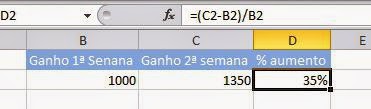
Não se esqueça de definir a célula D2 como valor porcentual. O resultado seria 35%.
2. Reduzir uma porcentagem a um valor
Neste segundo exemplo iremos explicar como reduzir determinada porcentagem a um valor. Este exemplo é muito comum para calcular promoções (por exemplo).
Vamos imaginar que você encontra um produto que custa 50 reais (valor que vamos introduzir na célula B2) e está com uma redução de “75%” (valor introduzido na célula C2). Qual é o preço final?
=B2*(1-C2)

A célula C2 com o desconto deve ser formatada para porcentagem. O resultado seria 12.5 reais.
3. Aumentar uma porcentagem a um valor
Iremos digitar o salário (500 reais) na célula B2 e a porcentagem de aumento “7%” na célula C2.
Na célula onde pretende exibir o resultado digite =B2*(1+C2).

O resultado final seria 535 reais.
4. Calcular o valor de uma porcentagem
Agora iremos calcular o valor de uma porcentagem em relação a um determinado valor. Por exemplo, imagine que você compra um determinado produto e paga 17% de imposto. Qual é o valor que é entregue ao estado?
Na célula B2 iremos introduzir o valor do produto e C2 o valor da porcentagem. Na célula onde pretende exibir o resultado deverá digitar:
=B2xC2

Caso tenha dúvidas, envie o seu comentário. Obrigado.
Seja o primeiro a comentar em " Como calcular "porcentagens" no Excel "
Enviar um comentário